Windows10系统下怎么实现按Win+E进入计算机【图文教程】
windows7系统下,用户只要按Win+E组合键就能够直接进入计算机。可是,不少用户在升级win10系统后,却发现按Win+E只能打开“快速访问”,而不能进入计算机。这该怎么办呢?下面,小编就给大家介绍Windows10系统下设置按Win+E直接进入计算机的具体方法。
具体方法:
1、点击“此计算机”。 2、这里进入了,我们点击“查看”。
2、这里进入了,我们点击“查看”。
 3、找到“选项”点击。
3、找到“选项”点击。
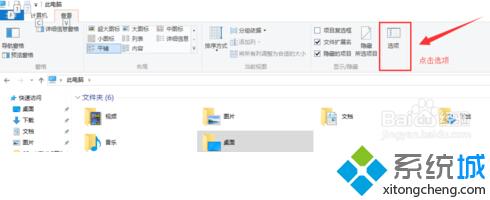 4、按照箭头设置“此电脑”。
4、按照箭头设置“此电脑”。
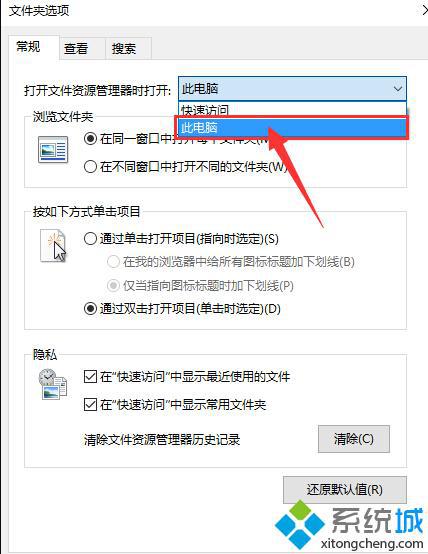
5、单击确定,看看是不是可以了。
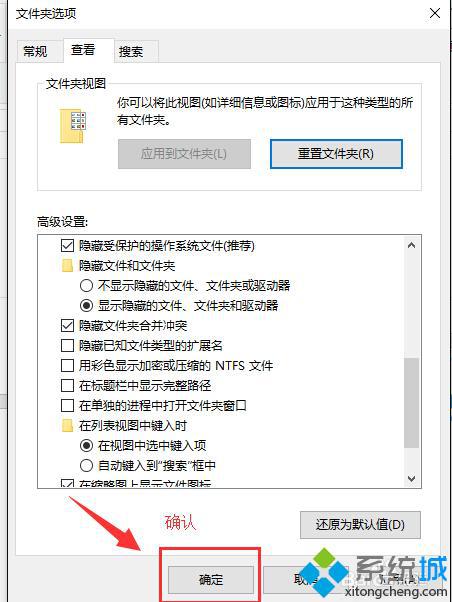
通过上述步骤操作后,我们下次只要按Win+E快捷键,就能直接进入计算机了。方法并不复杂,感兴趣的用户,快点手动操作一下吧!
相关教程:一按E键就弹出计算机系统到win界面就进不去了win r组合键怎么按win查看进程cmdlol不能用win我告诉你msdn版权声明:以上内容作者已申请原创保护,未经允许不得转载,侵权必究!授权事宜、对本内容有异议或投诉,敬请联系网站管理员,我们将尽快回复您,谢谢合作!










